Alt+Tab Alte Ansicht aktivieren Windows 10
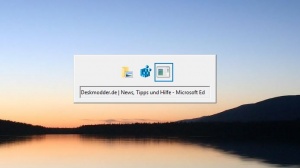
Mit Alt + Tab kann man unter Windows 10 alle offenen Programme und Fenster in einer Miniaturvorschau anzeigen lassen und mit gedrückter Alt-Taste und mehrmaligem Druck auf die Tab-Taste kann man dann bequem zwischen den Programmen oder Datei-Fenstern wechseln. Die alte Ansicht aus den älteren Windows Versionen kann man aber wiederherstellen.
Mit einer kleinen Änderung in der Registry lässt sich die kleine Ansicht mit den Icons aber wieder aktivieren. (Siehe Bild). Wie es geht, das zeigen wir euch jetzt. Wer lieber die Miniaturansicht verändern möchte, der sollte sich dieses Tutorial einmal anschauen. ALT+TAB Hintergrund ändern Windows 10
Dieses Tutorial ist für die Windows 10 2004 und höher, 1909, 1903, 1809, und darunter geeignet.
- Neu installieren: Windows 10 neu installieren - Tipps und Tricks
- Windows 11 auch ohne TPM und Secure Boot installieren (Interessant für ältere CPUs bzw. PCs)
- Windows 10 ISO Final : 22H2 19045 ISO
- Windows 10 Patchday 9.12.2025 KB5071546 Windows 10 19045.6691
- Windows 10 ESU für Privat
- Windows 10 Consumer ESU Anmeldung (mit oder ohne Microsoft Konto)
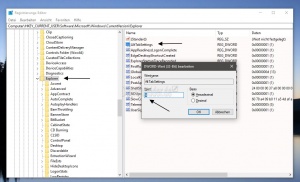
- Windows-Taste + R drücken regedit eingeben und starten
- Zum Pfad:
HKEY_CURRENT_USER\Software\Microsoft\Windows\CurrentVersion\Explorer
gehen - Im rechten Fensterteil ein Rechtsklick -> Neu -> Neuer DWORD-Wert /32-Bit) anlegen mit dem Namen AltTabSettings
- Diesen neuen Eintrag nun doppelt anklicken und den Wert ändern:
- 0 oder der Eintrag wird gelöscht = Miniaturansicht (Standard)
- 1 = Alte Ansicht mit den Icons.
- Ist alles eingestellt und übernommen worden, folgt ein Rechtsklick in die Taskleiste und öffnet den Task-Manager
- Hier nun die explorer.exe markieren und neu starten.
- Oder einmal den Rechner neu starten geht natürlich auch.
Drückt man nun Alt + Tab hat man die alte Ansicht.
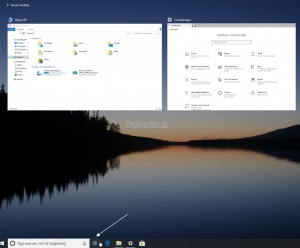
Als Tipp hinterher: Hat man in der Windows 10 1803 oder höher die Zeitleiste (Timeline) deaktiviert, siehe: Timeline Zeitleiste deaktivieren aktivieren Windows 10 dann kann man den Button neben der Suche auch als Alt + Tab "Ersatz" nutzen.
Fragen zu Windows 10?
Du hast Fragen oder benötigst Hilfe? Dann nutze bitte unser Forum und nicht die Tipp-Box! Auch Gäste (ohne Registrierung) können bei uns Fragen stellen oder Fragen beantworten. - Link zum Forum | Forum Windows 10
| Neue Tutorials für Windows 10 | Top 10 der Tutorials für Windows 10 | |


